年賀状用イラスト素材などをペイントで開き、コピーをして、貼り付けます。
前回までのいずれかの素材作りをお試しくださった方はもうご承知のことかと思いますが、イラスト等の背景を透明にして貼り付けるには、「背景色を透明にする」を選ぶことと、透明にしたい色を「背景色」に設定することが鉄則です。

▲前回作成した松竹梅を選択してコピーします
![]()
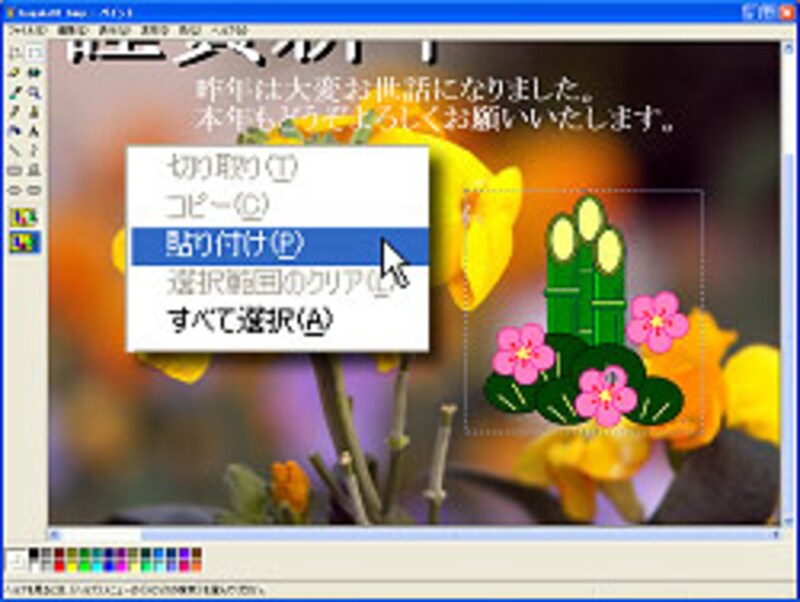
▲写真に貼り付けをします
![]()

▲イラストを貼り付け終わったところです
作成したはがきの画像を、必ず保存をします。メニューバーの[ファイル]→[名前を付けて保存]を選びます。「ファイルの種類」は「24ビット ビットマップ」形式を選び、[保存]をクリックします。

![]()

次のページでは、印刷を行います。出来のほどはいかがでしょうか。






